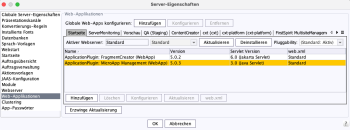Web-Applikationen
| Inhaltsverzeichnis |
In diesem Bereich können die globalen Webanwendungen von FirstSpirit (fs5root, fs5preview, fs5webedit,…) konfiguriert werden, z. B. durch das Erstellen/Hinzufügen von projektspezifischen Erweiterungen (wie Eingabekomponenten, Dienste, Anwendungen). Siehe dazu auch Individualisierung der FirstSpirit Webanwendungen.
Es können auch eigene (globale) Web-Applikationen definiert und konfiguriert werden, die dann in allen Projekten des Servers zur Verfügung stehen („global“, siehe Installieren von globalen Web-Applikationen). Damit können z. B. eigene Webanwendungen für das FirstSpirit AppCenter (siehe Dokumentation zum FirstSpirit AppCenter) installiert werden.
Erzwinge Aktualisierung: Mit einem Klick auf den Button können alle vorhandenen FirstSpirit Web-Applikationen (globale und projektlokale WebApps) in allen Projekten aktualisiert werden. Die Aktualisierung wird beim nächsten Server-Neustart ausgeführt.
Installieren von globalen Web-Applikationen (Hinzufügen)
Über die Schaltfläche Hinzufügen neben „Globale Web-Apps konfigurieren“ kann eine neue Web-Applikation auf dem Server installiert werden:
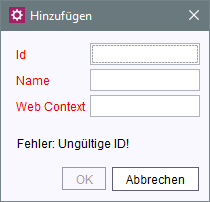
Neue Web-Applikation hinzufügen
Id: Hier muss ein eindeutiger Bezeichner für die Web-Applikation eingegeben werden. Mit diesem Bezeichner wird ein Unterverzeichnis auf dem Server für Web-Applikationen erstellt. Es dürfen nur Groß-, Kleinbuchstaben, Ziffern und Unterstriche verwendet werden. Die Id kann nach dem Speichern nicht mehr geändert werden.
Über die FirstSpirit Access-API kann anhand der Id einer Web-Applikation die URL zu einer globalen Web-Applikation über das Interface de.espirit.firstspirit.agency.LegacyModuleAgent ermittelt werden.
Name: Hier muss ein Name angegeben werden, der als Anzeigename verwendet wird. Dieser kann später bei Bedarf geändert werden.
Web Context: Hier muss ein sogenannter Kontextname eingegeben werden, der einen Teil der URL zur Web-Applikation bildet. Er muss über alle globalen WebApps hinweg eindeutig und darf beispielsweise nicht mit den Namen der bereits standardmäßig vorhandenen FirstSpirit Web-Applikationen (also fs5root, fs5preview, fs5staging, fs5webedit, fs5webmon) oder anderer globaler WebApps übereinstimmen.
Konfigurieren von Web-Applikationen
Applikationen
Jede Web-Applikation wird über ein eigenes Register angezeigt und konfiguriert. Die Standard-Web-Applikationen hierbei sind:
- Startseite: Konfiguration für die FirstSpirit Startseite
- Vorschau: Konfiguration für die Vorschau
- QA (Staging): Konfiguration für die generierten Projektinhalte QA (Staging)
- ContentCreator: Konfiguration für die Redaktionsumgebung ContentCreator
Zu weiteren Informationen hinsichtlich des ContentCreator siehe auch Kapitel Konfiguration des ContentCreator. - ServerMonitoring: Konfiguration für das FirstSpirit ServerMonitoring
Webserver
Zu jeder Web-Applikation kann ein Webserver eingestellt werden: 
Zur Auswahl stehen alle Webserver, die im Bereich Webserver konfiguriert wurden.
Abhängig vom Webserver-Typ sind zur Umstellung unterschiedliche Schritte erforderlich:
- Aggregating Web Server
- Externer Webserver
- Generischer Webserver
- Jetty Web Server
- FirstSpirit Embedded Tomcat Web Server (2023.9)
- Tomcat
Installieren/Aktualisieren: Mit einem Klick auf diese Schaltfläche kann die Webanwendung auf dem ausgewählten Webserver installiert werden. Ist der Button deaktiviert, wurde die Webanwendung bereits installiert. Nach erfolgter Installation wird der Webserver für die Anwendung aktiviert. Verweise auf die Web-Applikation (z. B. auf der Startseite) werden dabei automatisch auf den neuen Webserver umgestellt.
Handelt es sich beim ausgewählten Webserver um einen generischen Webserver ohne die erforderliche Skript-Funktionalität oder ggf. einen Aggregating oder einen externen Webserver, wird stattdessen die Schaltfläche Download angezeigt.
Download: Mit einem Klick auf diese Schaltfläche kann eine WAR-Datei der Anwendung heruntergeladen werden, die manuell auf dem Webserver installiert werden muss. Der Button wird nur für die Konfiguration von generischen Webservern ohne die erforderliche Skript-Funktionalität und ggf. externe Webserver angezeigt sowie für Aggregating Web Server, wenn für einen der ausgewählten Webserver keine Steuerung durch FirstSpirit möglich ist.
Deinstallieren: Mit einem Klick auf diese Schaltfläche wird die Webanwendung auf dem ausgewählten Webserver deinstalliert. Ist der Button deaktiviert, wurde die Webanwendung noch nicht installiert. Wird eine Webanwendung deinstalliert, wird der entsprechende Eintrag aus der Konfigurationsdatei fs-server.conf entfernt.
Pluggability: Mit Version 3.0 der Java Servlet Specification wurde die „Web Framework Pluggability“ eingeführt. Die „Web Framework Pluggability“ wird von der Servlet-Engine bereitgestellt. Dabei werden alle Java-Klassen beim Deployment der Webanwendung (und implizit bei jedem Start des Anwendungsservers) auf Annotationen gescannt.
Dies ermöglicht z. B.:
- die Modularisierung der web.xml oder
- die Konfiguration von Komponenten über Java-Annotationen.
Wird die Funktionalität nicht benötigt, kann sie global oder für einzelnen Web-Applikationen deaktiviert werden, damit das Deployment auf dem Webserver nicht länger dauert als notwendig.
Das Scannen der Java-Klassen und TLDs kann auch direkt über die Servlet Engine deaktiviert werden .
In FirstSpirit gibt es mehrere Konfigurationsmöglichkeiten zum Steuern der Pluggability:
- Manuell Einstellung für alle Web-Applikationen: Über den Parameter WEBAPP_ENABLE_PLUGGABILITY_FEATURES_DEFAULT
- Manuelle Einstellung für einzelne Web-Applikationen: Über das Auswahlfeld „Pluggability“
- Automatische Einstellung: Über die Attribute metadata-complete und absolute-ordering
Zu 1) Für alle Web-Applikationen:
In FirstSpirit wird die „Web Framework Pluggability“ global über den Parameter WEBAPP_ENABLE_PLUGGABILITY_FEATURES_DEFAULT (Standardwert „true“) in der Datei fs-server.conf gesteuert (siehe Bereich: Web Applications (fs-server.conf)):
- Mit WEBAPP_ENABLE_PLUGGABILITY_FEATURES_DEFAULT=true (Standardwert) wird die Suche der Servlet-Engine nach Pluggability für alle Web-Applikationen zugelassen.
- Mit WEBAPP_ENABLE_PLUGGABILITY_FEATURES_DEFAULT=false wird die Suche der Servlet-Engine nach Pluggability für alle Web-Applikationen unterbunden.
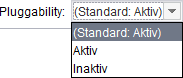
Zu 2) Für einzelne Web-Applikationen:
Die Steuerung für einzelne Web-Applikationen erfolgt über das Auswahlfeld „Pluggability“, entweder für die globalen Web-Applikationen in diesem Bereich oder für die Web-Komponenten eines Projekts unter Projekt-Eigenschaften/Web-Komponenten).
Mögliche Werte:
- Aktiv: Suche der Servlet-Engine nach Pluggability wird zugelassen, Java-Klassen werden beim Deployment auf Annotationen gescannt. Dies ist der Standardwert.
- Inaktiv: Suche der Servlet-Engine nach Pluggability wird unterbunden, es erfolgt kein Scan der Java-Klassen.
Zu 3) Die Pluggability wird automatisch aktiviert, wenn mindestens eine Web-Komponente einer Web-Applikation Pluggability benötigt. Die Pluggability einer Web-Komponente wird über die Attribute metadata-complete und absolute-ordering (*) beeinflusst.
(*) Ein leeres absolute-ordering-Tag entspricht der Einstellung metadata-complete="true".
Widersprechen sich die Einstellungen für metadata-complete und absolute-ordering, so wird die Pluggability ebenfalls aktiviert.
Mit diesem Verhalten wird sichergestellt, dass weniger Konflikte durch eine fehlerhafte Konfiguration entstehen. Dabei wird gegebenenfalls auch die explizit gesetzte Einstellung „Inaktiv“ für die Pluggability in diesem Bereich überschrieben.
Ein Beispiel hierfür ist der ContentCreator, der eine aktivierte „Pluggability“ benötigt. Bei Verwendung des ContentCreator wird der Pluggability-Modus automatisch systemseitig aktiviert (Log-Meldung):
WARN (...) Force enabled pluggability for 'fs5webedit' in project '-1'.).
Die unterschiedlichen Einstellungen in den einzelnen Bereichen wirken sich folgendermaßen aus:
Pluggability (manuelle Einstellung in FirstSpirit) | Einstellung für metadata-complete | Pluggability (Ergebnis) |
|---|---|---|
aktiv | unabhängig vom Wert | aktiv |
inaktiv | keine Webkomponte mit metadata-complete="false" | inaktiv |
inaktiv | mindestens eine Webkomponente mit metadata-complete="false" | aktiv |
 |
Das automatische Aktivieren der „Pluggability“ hat keine Auswirkung auf die Anzeige im ServerManager, sodass die Option „Pluggability“ hier weiter auf „Inaktiv“ steht, obwohl die Option aktiviert ist. |
Hintergrund: In FirstSpirit konfigurierte Web-Applikationen werden für das Deployment in einer WAR-Datei zusammengefasst. Erst beim Zusammenfassen der WAR-Datei entscheidet FirstSpirit, ob die Einstellung „Inaktiv“ für die Option „Pluggability“ überschrieben werden muss.
Web-Komponenten

Zu jeder Web-Applikation können über die Schaltflächen „Hinzufügen“, „Löschen“, „Konfigurieren“ und „Aktualisieren“ unterhalb der Tabelle auf dem Server zur Verfügung stehende Web-Komponenten hinzugefügt, entfernt, konfiguriert und aktualisiert werden. Die Funktionen sind dabei analog zu der von Web-Komponenten in den Projekteigenschaften. Das Hinzufügen der Komponenten im ServerManager definiert keine Reihenfolge.
Um bei der Erkennung von WebApp-Komponenten zu unterstützen, die ein Update auf die Jakarta-Servlet-Version benötigen, werden diese entsprechend dargestellt (gelb markiert).
web.xml
Jede Web-Komponente kann einzeln für den gewünschten Web-Bereich konfiguriert werden. Dabei ist sowohl die Standard-Konfiguration über den Button „Konfigurieren“ als auch das manuelle Editieren der Datei „web.xml“ möglich. Beim Installieren auf dem Webserver werden alle erforderlichen Komponenten installiert und eine „web.xml“ erzeugt, die alle bisher konfigurierten Dateien (web.xmls der einzelnen Komponenten) zu einer Datei zusammenfasst.
Für das Verschmelzen mehrerer Webkomponenten in einer web.xml gilt:
- welcome-file-list werden verschmolzen. Dabei werden die welcome-file-lists der Web-Komponenten als Ganzes hinzugefügt, wobei doppelte Einträge herausgefiltert werden
- context-param müssen eindeutig vergeben werden und werden nicht verschmolzen
- session-config werden verschmolzen
- session-timeout müssen eindeutig vergeben werden und werden nicht verschmolzen
- display-name wird ignoriert
- metadata-complete darf nicht angegeben werden, wenn die (gesamte) Webanwendung Pluggability benötigt. Standardwert „false“. Wird der Wert mindestens ein Mal auf „true“ gesetzt, wird das Attribut immer ausgewertet.
- absolute-ordering darf nicht angegeben werden, wenn die (gesamte) Webanwendung Pluggability benötigt (z. B. ContentCreator und FragmentCreator).
Aggregating Web Server
für eine Web-Applikation konfigurieren
Die Auswahl eines Aggregating Web Server ist nur möglich, wenn eine entsprechende Webserver-Instanz zuvor auf dem Server hinzugefügt wurde (siehe Erstellen eines Webservers).
Aggregating Web Server verhalten sich wie eine Kombination aus den gewählten Webservern. Ist die Steuerung einer der ausgewählten Webserver nicht über FirstSpirit möglich (Webserver vom Typ „Generisch“ ohne die erforderliche Skript-Funktionalität oder ggf. „Extern“), muss sie manuell durch Download einer WAR-Datei und Installation auf die enthaltenen Webserver erfolgen. Statt der Schaltfläche Installieren wird die Schaltfläche Download angezeigt. Siehe dazu die folgenden Abschnitte Externen Webserver für eine Web-Applikation konfigurieren, Option „Download der War-Datei“.
Ist für alle ausgewählten Webserver eine Steuerung durch FirstSpirit möglich, kann mit einem Klick auf die Schaltfläche Installieren die WAR-Datei kopiert und von den enthaltenen Webserver automatisch ausgepackt werden. Die Web-Applikation läuft dann auf allen im Aggregating Web Server enthaltenen Webserver. Die für den als „Standard“-Webserver konfigurierte URL wird allgemein für die Erzeugung von URLs für alle Webserver des Aggregating Web Server verwendet.
Externen Web Server
für eine Web-Applikation konfigurieren
Die Auswahl eines externen Webservers ist nur möglich, wenn eine entsprechende Webserver-Instanz zuvor auf dem Server hinzugefügt wurde (siehe Erstellen eines Webservers).
Je nach Konfiguration (siehe Konfigurieren eines externen Webservers) kann die Steuerung für einen externen Webserver über FirstSpirit unterstützt werden.
Soll für eine FirstSpirit Web-Applikation ein externer Webserver aktiviert werden, müssen die folgenden Schritte ausgeführt werden:
Fall 1) Option Download der War-Datei ist aktiviert:
- In der Combobox den Eintrag für den gewünschten externen Webserver auswählen.
- Die Schaltfläche Download wird aktiv. Mit einem Klick auf den Button kann eine WAR-Datei der Anwendung heruntergeladen werden.
- Nach dem Download wird die Konfiguration der Web-Applikation auf den externen Webserver umgestellt. Verweise auf die Web-Applikation (z. B. auf der Startseite) werden dabei automatisch auf den neuen Webserver umgestellt. Dazu wird der im unter „Webserver URL“ eingetragene URL verwendet.
- Die WAR-Datei muss manuell auf dem externen Webserver installiert werden. Die Installation erfolgt entweder manuell über die Verwaltungsoberfläche des externen Webservers oder automatisch aus dem Dateisystem des Webservers heraus. Als Start-URL sollte ein eigener virtueller Server erstellt werden, so dass die FirstSpirit-Startseite in der Webanwendung /fs5root als Root-Application definiert und z. B. direkt über http://fs5.yourdomain.net erreicht werden kann. Ein URL mit Präfix wie http://appserver.yourdomain.net/fs5 ist aber ebenso möglich.
Das Installieren der WAR-Datei muss nach jeder Aktualisierung des FirstSpirit-Servers wiederholt werden!
Fall 2) Option Als War-Datei im Webverzeichnis oder Ausgepackt im Webverzeichnis ist aktiviert:
- In der Combobox den Eintrag für den gewünschten externen Webserver auswählen.
- Die Schaltfläche Installieren wird aktiv. Mit einem Klick auf den Button wird die WAR-Datei in das angegebene Verzeichnis kopiert (Option „Als War-Datei im Webverzeichnis“) bzw. in das angegebene Verzeichnis ausgepackt (Option „Ausgepackt im Webverzeichnis“).
- Nach erfolgter Installation wird die Konfiguration des Web-Bereichs auf den Externen Webserver umgestellt, der nun als aktiver Webserver für diesen Bereich angezeigt wird.
Stimmt die Version der Web-Applikationen auf dem FirstSpirit-Server und dem Webserver nicht überein (beispielsweise weil der FirstSpirit-Server aktualisiert wurde), erkennt der FirstSpirit-Server dies und sorgt dann für eine Aktualisierung.
Generischen Web Server
für eine Web-Applikation konfigurieren
Die Auswahl eines generischen Webservers ist nur möglich, wenn eine entsprechende Webserver-Instanz zuvor auf dem Server hinzugefügt wurde (siehe Erstellen eines Webservers).
Die Steuerung für den generischen Webserver ist nicht standardmäßig vorhanden, kann aber über Skripte realisiert werden. Sind diese Skripte nicht vorhanden, ist das Vorgehen identisch zum externen Webserver mit aktivierter Option „Download der War-Datei“.
Soll für eine FirstSpirit Web-Applikation ein generischer Webserver (z. B. Tomcat) aktiviert werden, müssen die folgenden Schritte ausgeführt werden:
- In der Combobox den Eintrag für den gewünschten generischen Webserver auswählen.
- Die Schaltfläche Installieren wird aktiv. Sofern die entsprechende Funktionalität über ein Skript zur Verfügung gestellt wurde, kann mit einem Klick auf den Button die Web-Applikation auf dem generischen Webserver installiert werden.
- Nach erfolgter Installation wird die Konfiguration der Web-Applikation auf den generischen Webserver umgestellt, der nun als aktiver Webserver für die Anwendung angezeigt wird. Verweise auf die Web-Applikation (z. B. auf der Startseite) werden dabei automatisch auf den neuen Webserver umgestellt. Dazu wird der im unter „Webserver URL“ eingetragene URL verwendet (siehe Konfigurieren eines generischen Webservers).
Jetty Web Server
für eine Web-Applikation konfigurieren
Die Auswahl des Jetty Web Servers ist nur möglich, wenn eine entsprechende Webserver-Instanz zuvor auf dem Server hinzugefügt wurde (siehe Erstellen eines Webservers).
Die Steuerung wird von FirstSpirit unterstützt und erfolgt automatisch. Die Installation auf dem Webserver und die Registrierung der Web-Komponenten erfolgt durch FirstSpirit.
Soll für eine FirstSpirit Web-Applikation der Jetty Web Server aktiviert werden, müssen die folgenden Schritte ausgeführt werden:
- In der Combobox den Eintrag für den Jetty Web Server auswählen.
- Die Schaltfläche Installieren wird aktiv. Mit einem Klick auf die Schaltfläche kann die WAR-Datei kopiert und vom Webserver automatisch ausgepackt werden.
- Nach erfolgter Installation wird die Konfiguration des Web-Bereichs auf den Jetty Web Server umgestellt, der nun als aktiver Webserver für diesen Bereich angezeigt wird.
Stimmt die Version der Web-Applikationen auf dem FirstSpirit-Server und dem Jetty Web Server nicht überein (beispielsweise weil der FirstSpirit-Server aktualisiert wurde), erkennt der FirstSpirit-Server dies und sorgt dann für eine Aktualisierung.
FirstSpirit Embedded Tomcat Web Server
für eine Web-Applikation konfigurieren
Die Auswahl des FirstSpirit Embedded Tomcat Web Servers ist nur möglich, wenn eine entsprechende Webserver-Instanz zuvor auf dem Server hinzugefügt wurde (siehe Erstellen eines Webservers).
Die Steuerung wird von FirstSpirit unterstützt und erfolgt automatisch. Die Installation auf dem Webserver und die Registrierung der Web-Komponenten erfolgt durch FirstSpirit.
Soll für eine FirstSpirit Web-Applikation der FirstSpirit Embedded Tomcat Web Servers aktiviert werden, müssen die folgenden Schritte ausgeführt werden:
- In der Combobox den Eintrag für den FirstSpirit Embedded Tomcat Web Servers auswählen.
- Die Schaltfläche Installieren wird aktiv. Mit einem Klick auf die Schaltfläche kann die WAR-Datei kopiert und vom Webserver automatisch ausgepackt werden.
- Nach erfolgter Installation wird die Konfiguration des Web-Bereichs auf den FirstSpirit Embedded Tomcat Web Server umgestellt, der nun als aktiver Webserver für diesen Bereich angezeigt wird.
Stimmt die Version der Web-Applikationen auf dem FirstSpirit-Server und dem FirstSpirit Embedded TOmcat Web Server nicht überein (beispielsweise weil der FirstSpirit-Server aktualisiert wurde), erkennt der FirstSpirit-Server dies und sorgt dann für eine Aktualisierung.
Tomcat Web Server
für eine Web-Applikation konfigurieren
Die Auswahl eines Tomcat-Webservers ist nur möglich, wenn eine entsprechende Webserver-Instanz zuvor auf dem Server hinzugefügt wurde (siehe Erstellen eines Webservers).
Die Steuerung für einen Tomcat-Webserver wird von FirstSpirit unterstützt und erfolgt automatisch (siehe Konfigurieren eines Tomcat-Webservers). Die Installation auf dem Webserver und die Registrierung der Web-Komponenten erfolgt durch FirstSpirit.
Soll für einen projektspezifischen Web-Bereich ein Tomcat-Webserver aktiviert werden, müssen die folgenden Schritte ausgeführt werden:
- In der Combobox den Eintrag für den gewünschten Tomcat-Webserver auswählen.
- Der Button Installieren wird aktiv. Mit einem Klick auf den Button kann die WAR-Datei kopiert und vom Webserver automatisch ausgepackt werden.
- Nach erfolgter Installation wird die Konfiguration des Web-Bereichs auf den Tomcat-Webserver umgestellt, der nun als aktiver Webserver für diesen Bereich angezeigt wird.
Stimmt die Version der Web-Applikationen auf dem FirstSpirit-Server und dem Webserver nicht überein (beispielsweise weil der FirstSpirit-Server aktualisiert wurde), erkennt der FirstSpirit-Server dies und sorgt dann für eine Aktualisierung.